您可能偶尔会在 Mac 上安装 Pages 之类的应用程序,但后来发现它不适合您,在这种情况下您应该 从 Mac 卸载 Pages. 同样,如果您的驱动器的存储容量已达到最大,您可以通过以下方式释放空间 从 Mac 卸载非必要软件.
许多 Mac 用户可能从未使用过此应用程序。 但是,当您不使用 Pages 时,最好将其从 Mac 上卸载,以免弄乱您的硬盘驱动器。 要正确彻底地删除该程序,我们建议您遵循此删除方法。 我们将向您展示如何通过两种方式在 Mac 上删除 Pages:手动和自动。 您可以选择哪种方法最适合您。
文章指南第 1 部分。 从 Mac 卸载 Pages 之前的第一步第 2 部分。 从 Mac 手动卸载页面第 3 部分。 从 Mac 自动卸载页面部分4。 结论
第 1 部分。 从 Mac 卸载 Pages 之前的第一步
Apple Inc. 的原生文字处理工具 Pages 可用于 macOS。 它包含在 iWork的 生产力包并在 macOS 和 iOS 上运行; 它也可以直接从 Mac App Store 下载。 Mac 版页面、Mac 版 Keynote 和 Mac 版 Numbers 都可以在 Mac App Store 上访问。 但是,需要 macOS High Sierra 或更高版本。 如果您使用的是较旧的 Mac,则许多 iWork 功能将不可用。
与 Microsoft Word 相比,Page 缺乏邮件合并、非连续文本选择、复杂的查找/替换工具以及打印注释等功能,并且文档文件格式并不通用。 如果您出于任何原因想在 Mac 上卸载 Pages,那么您来对地方了。
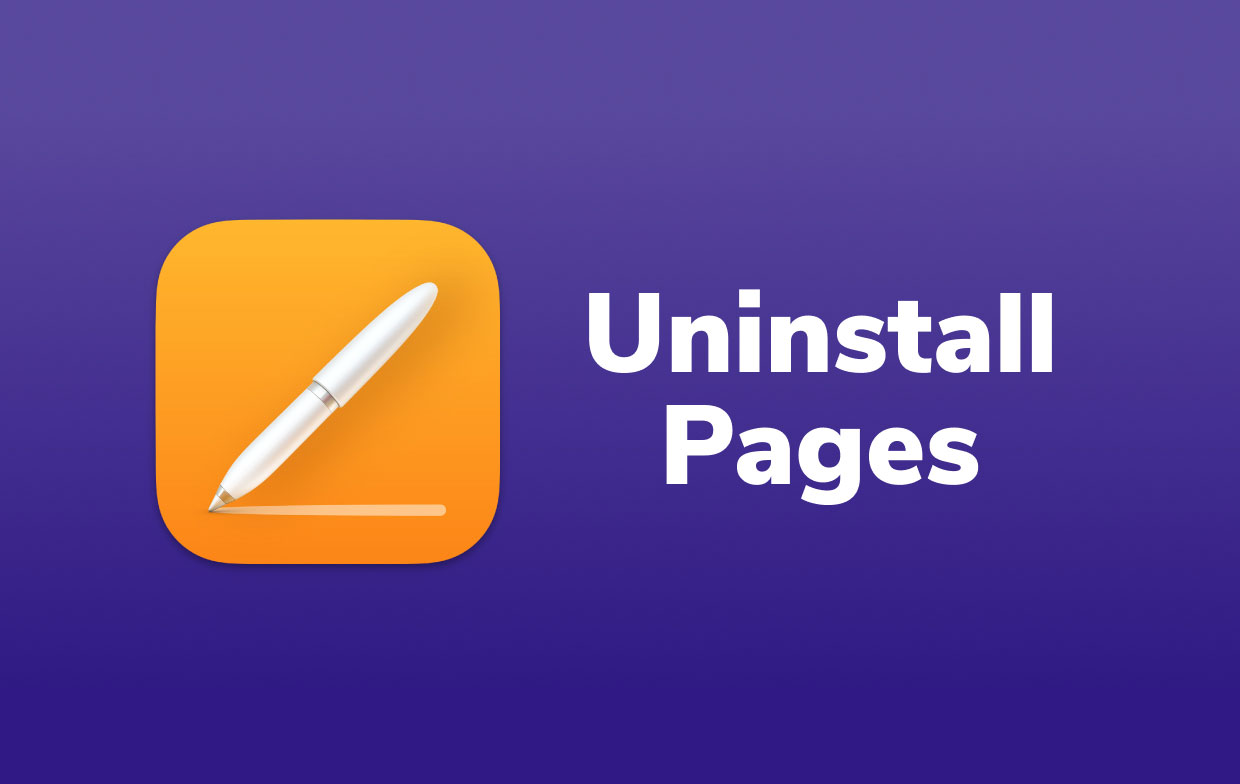
要开始卸载,在从 Mac 卸载 Pages 之前,您应该先做一件事。 一些用户可能会忽略在卸载软件之前关闭软件的重要性。 如果程序已打开,请选择以下选项之一退出 Pages:
- 在 Dock 中,右键单击 Pages 图标并选择 退出;
- 要退出 Pages 中的当前程序,请使用
Command-Control-Q; - 可选 活动监视器,在进程名称下选择任何与页面相关的进程,单击左上角的 X,然后单击退出按钮。
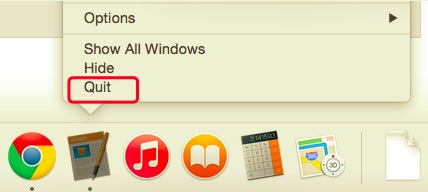
之后,您可以使用以下方法之一删除页面:
第 2 部分。 从 Mac 手动卸载页面
大多数 Mac 用户都熟悉这个手动过程,因为他们经常将东西拖放到垃圾箱。 将 Pages 图标拖放到废纸篓并不会完全从 Mac 中删除该软件。 仍然有垃圾文件散布在不同的文件夹中,仍然需要将它们全部删除以防止将来出现问题。 要从 Mac 完全卸载程序,您还必须删除其所有剩余文件。 为此,请执行以下步骤:
- 点击 页面应用程序 应用程序文件夹中的文件。 将其拖到废纸篓并将其放在那里。
- 要清除剩余的页面,您需要访问隐藏的库系统文件夹。 所以你需要打开Finder,在菜单栏中点击Go,选择 前往文件夹 从下拉菜单中,键入
/Library/在显示的框中,然后单击 Go。 - 使用以下路径,找到并删除链接到 Pages 应用程序的所有文件:
~/Library/Application Script/com.apple.iWork.Pages/~/Library/Application Support/com.apple.sharedfilelist/com.apple.LSSharedFileList.ApplicationRecentDocuments/com.apple.iwork.pages.sfl2/~/Library/Caches/com.apple.helpd/Generated/com.apple.iWork.Pages.remote.help*7.2/~/Library/Containers/com.apple.iWork.Pages/~/Library/Group Containers/74J34U3R6X.com.apple.iWork/
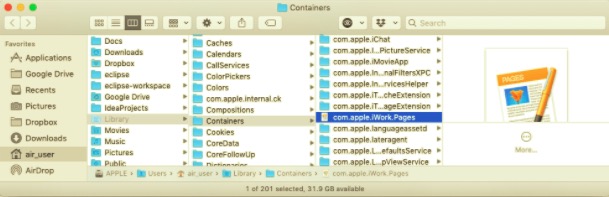
- 要在 Mac 上完全删除 Pages,请清空垃圾箱。
第 3 部分。 从 Mac 自动卸载页面
本文中的第一个选项需要小心删除与 Pages 程序关联的每个文件。 但是,第二个选项耗时较少。 如果您想避免从 Mac 的文件系统中意外删除重要文件,或者在删除 Pages 时遇到问题,您可以使用专业的 Mac Uninstaller 软件。
PowerMyMac 是此类应用程序的一个示例。 它提供了一个简单的界面,可以在几分钟内删除应用程序。 PowerMyMac 程序旨在将耗时的 Pages 删除过程减少到只需点击几下。 的主要目标 PowerMyMac的卸载程序 是删除复杂和损坏的应用程序,尽管它也有助于清除和常规程序的删除。 它还会搜索目标程序的所有痕迹,并通过几次点击将其删除。
完成以下说明以使用 PowerMyMac 的卸载程序从 Mac 卸载 Pages:
- PowerMyMac 是一个免费程序,您可以下载、安装和使用。 当您启动应用程序时,它会显示您系统的当前状态。
- 之后,选择 卸载 然后 Scan 扫描. 等待它完成扫描。 只有在非常必要时才单击重新扫描。
- 扫描完所有应用程序后,应用程序列表将显示在左侧。 选择页面 或应用程序列表中的任何其他不需要的程序。 或者,您也可以通过键入其名称来搜索它。 然后页面相关的文件和文件夹将出现在右侧。
- 选择应用程序的所有链接文件 以及。 仔细检查您选择的文件,然后单击 清洁 按钮继续该过程并等待它完成。
- 消息“清理完成”会显示,表示卸载程序已完成。

部分4。 结论
本文向您展示了如何以两种不同的方式从 Mac 卸载 Pages。 传统方法需要更多的时间和精力来实现干净、完整的卸载。 相比之下,自动卸载程序可以快速轻松地处理任何程序删除。



